Jak zastavit běh Skype na pozadí v systému Windows 10

Systém Windows 10 vás nyní automaticky přihlásí do aplikace Skype a zpřístupní vám tak, abyste vždy dostávali zprávy a příchozí hovory. Pokud nechcete být stále přihlášeni do aplikace Skype, postupujte takto:
Existují dvě různé aplikace Skype. Jeden, v současnosti nazvaný "Náhled Skype", nyní obsahuje systém Windows 10 a ve výchozím nastavení vás přihlásí. Pak je starší tradiční aplikace Skype pro počítače, na kterou jste pravděpodobně zvyklí, že je nutné stahovat odděleně - ačkoli to uděláte, spustí se i při zavádění a nepřetržitě vás přihlásí. Zde je postup, jak zabránit spuštění jedné nebo obou verzí aplikace Skype na pozadí.
Odhlásit se z nové verze náhledu Skype pro Skype
SOUVISEJÍCÍ: Co je nového v aktualizaci Windows 10
Aplikace Náhled náhledu Skype vás ve výchozím nastavení přihlásí k upgradu na výroční aktualizaci systému Windows 10 nebo k nastavení nového počítače se systémem Windows 10. Pokud chcete tuto funkci ukončit, musíte se odhlásit z aplikace Skype.
Otevřete nabídku Start a spusťte aplikaci "Náhled Skype". Můžete buď vyhledat "Skype" a kliknout na "Skriptu náhledu Skype, nebo v seznamu instalovaných aplikací přejít na sekci" S "a kliknout na zástupce" Náhled Skype ".
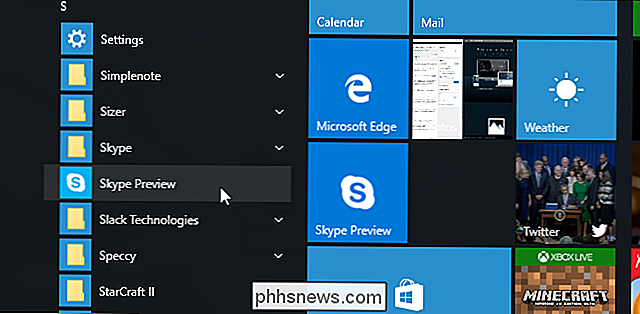
Klepněte na ikonu profilu v dolní části v levém rohu okna náhledu programu Skype.
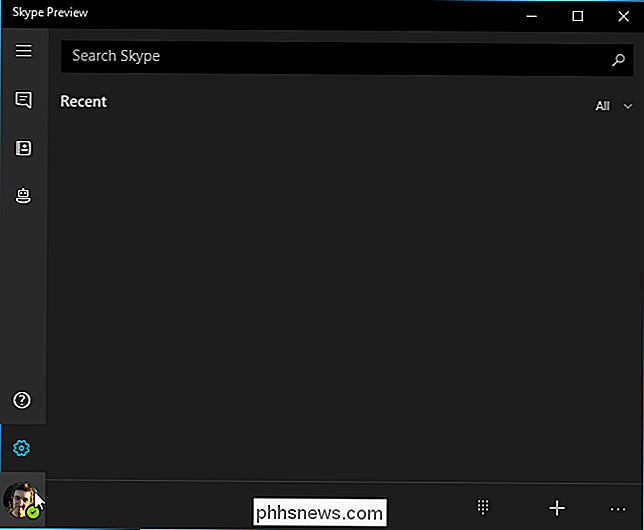
Klikněte na tlačítko Odhlásit v dolní části obrazovky stavu účtu. Skype se odhlásí.
Při příštím spuštění aplikace Skype náhled vás požádá, abyste se přihlásili pomocí svého účtu. Skype vás nepřihlásí znovu, dokud neposkytnete údaje o vašem účtu.
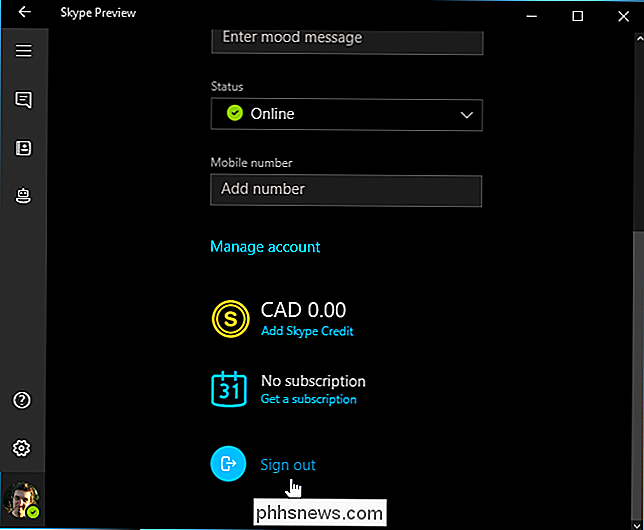
Zabraňte spuštění aplikace Skype Desktop od spuštění
Tradiční desktopová verze aplikace Skype po instalaci provede něco podobného. Automaticky se spustí s počítačem a standardně vás přihlásí. Zajistíte tak, že jste stále online, abyste mohli přijímat zprávy. Pokud nechcete, aby se aplikace neustále zobrazovala na pozadí, můžete Skype spustit, když se přihlásíte.
Chcete-li to provést, otevřete tradiční aplikaci Skype pro stolní počítače. To je aplikace "Skype" ve vaší nabídce Start - nikoliv aplikace "Náhled Skype", která je součástí systému Windows 10.
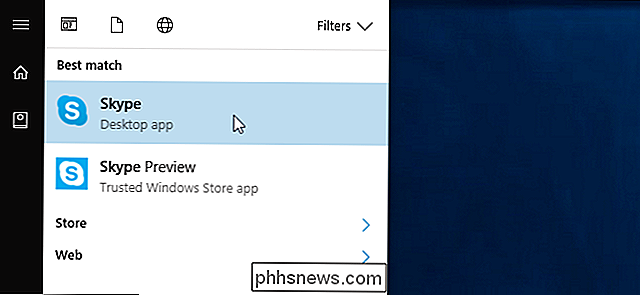
Klepněte na možnost Nástroje> Možnosti v okně Skype
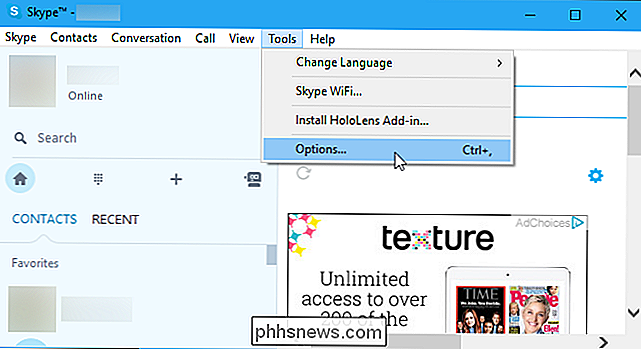
zrušte zaškrtnutí políčka "Spustit Skype při spuštění Windows" klikněte na tlačítko Uložit.
Skype se automaticky nezačne používat s počítačem. Spustí se pouze po spuštění aplikace
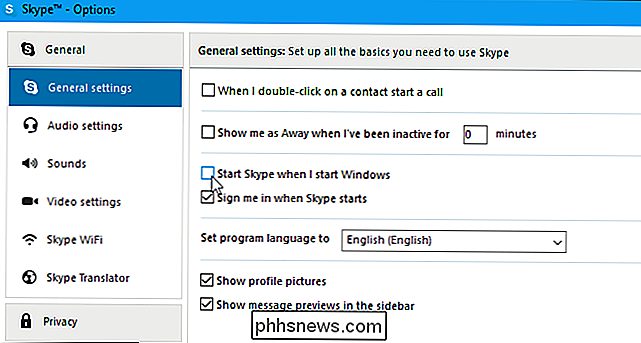
Zabránit spuštění aplikace Skype Desktop Desktop na pozadí
Verze desktopu Skype bude nadále spuštěna po jeho spuštění a nebudete-li se přihlašovat, i když zavřete okno Skype okno zůstane spuštěno na pozadí.
Chcete-li zavřít aplikaci Skype, vyhledejte ikonu Skype v oznamovací oblasti vedle hodin na hlavním panelu. Klepněte pravým tlačítkem myši na ikonu panelu Skype a vyberte možnost "Quit" (Ukončit).
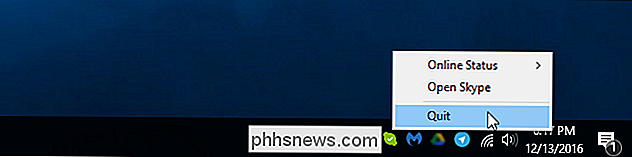

Proč byste měli nahradit výchozí prohlížeč obrázků systému Windows s nástrojem IrfanView
Jak se rozšiřuje jeho sada funkcí, stal se Windows systémem omnibus. Nyní neobsahuje ani jeden, ale dva vestavěné prohlížeče, defragmentační nástroj a dokonce i Candy Crush. Ale stejně jako většina nástrojů typu "do-it-all", jen proto, že Windows dokáže téměř všechno, neznamená, že je to nejlepší způsob, jak něco udělat.

Nest Thermostat E vs. Nest Thermostat: Jaký je rozdíl
Nest odhalil svůj nejnovější přírůstek do své řady inteligentních termostatů, známých jako Nest Thermostat E. Původní termostat Nest je stále k dispozici a bude pokračovat v prodeji vedle nového modelu, ale co přináší Nest Thermostat E ke stolu? Zde je to, co potřebujete vědět. Je to $ 70 levnější Největší kicker je, že Nest Thermostat E je pouze $ 169, což je $ 70 levnější než původní termostat Nest SOUVISEJÍCÍ: Jak ušetřit Peníze při nákupu termostatu Nest Inteligentní termostaty jsou drahé.



